
So beheben Sie das Problem, dass sich Ihr iPhone nicht auf iOS 26 aktualisieren lässt – 10 bewährte Lösungen

Hallo zusammen, ich habe Probleme mit dem Update meines iPhones und hoffe, dass mir hier jemand helfen kann. Seit einigen Monaten erscheint jedes Mal, wenn ich mein Handy entsperre, die Meldung: „Ein neues iOS Update ist verfügbar. Bitte aktualisieren Sie von der iOS 16 Beta.“ Wenn ich dann in die Einstellungen gehe, um mein iPhone zu aktualisieren, finde ich dort keine Informationen zu einem neuen Update, sondern nur eine weitere Meldung: „Update konnte nicht gesucht werden. Beim Suchen nach einem Software-Update ist ein Fehler aufgetreten.“ Ich habe ausreichend Speicherplatz, habe meine Netzwerkeinstellungen zurückgesetzt usw., aber nichts funktioniert. Weiß jemand Rat?
- aus der Apple Community
Wenn Sie voller Vorfreude Ihr iPhone auf das neueste iOS 26 aktualisieren möchten und dann feststellen, dass das Update hängen bleibt, nicht heruntergeladen wird oder sogar eine Fehlermeldung angezeigt wird, ist das kein ungewöhnliches Problem. Die Meldung „iPhone lässt sich nicht aktualisieren“ kann während des Downloads, der Überprüfung oder der Installation auftreten. Was wie ein simples Problem aussieht, kann tatsächlich verschiedene Ursachen haben.
Keine Sorge! Dieser Artikel beginnt mit der Analyse häufiger Gründe, warum Ihr iPhone möglicherweise nicht aktualisiert wird, und bietet 10 bewährte Lösungen – von der grundlegenden Fehlerbehebung bis hin zu professionellen Reparaturmethoden –, die Ihnen helfen, die Systemaktualisierung sicher und effektiv durchzuführen.
Bevor man versucht, das Problem zu beheben, ist es wichtig zu verstehen, warum das Update nicht funktioniert. Häufige Gründe für ein fehlgeschlagenes Update eines iPhones auf iOS 26 sind:
* Ihr iPhone-Modell unterstützt iOS 26 nicht.
* Der Akkustand ist zu niedrig, um mit dem Update fortzufahren.
* Die WLAN-Verbindung ist instabil oder eingeschränkt.
* Nicht genügend freier Speicherplatz auf dem Gerät .
* Die heruntergeladene iOS 26-Updatedatei ist beschädigt.
* Vorübergehende Systemstörungen oder Hintergrundkonflikte.
* Die Update-Server von Apple sind vorübergehend nicht verfügbar.
* iOS -Systemfehler verhindern die Installation.
Sobald man die mögliche Ursache identifiziert hat, wird die Anwendung der richtigen Lösung viel einfacher.
Was tun, wenn sich Ihr iPhone nicht aktualisieren lässt? Im Folgenden finden Sie zehn Schritt-für-Schritt-Lösungen, von grundlegenden Lösungsansätzen bis hin zu fortgeschritteneren Reparaturmöglichkeiten. Es wird empfohlen, diese der Reihe nach auszuprobieren.
Wenn Ihr iPhone-Modell iOS 26 nicht unterstützt, wird das Update entweder nicht angezeigt oder schlägt bei der Installation fehl. Dies ist einer der häufigsten Gründe, warum ein iPhone nicht auf iOS 26 aktualisiert werden kann. Sie können die offizielle iOS Kompatibilitätsliste von Apple besuchen, um zu überprüfen, ob Ihr iPhone-Modell iOS 26 unterstützt.
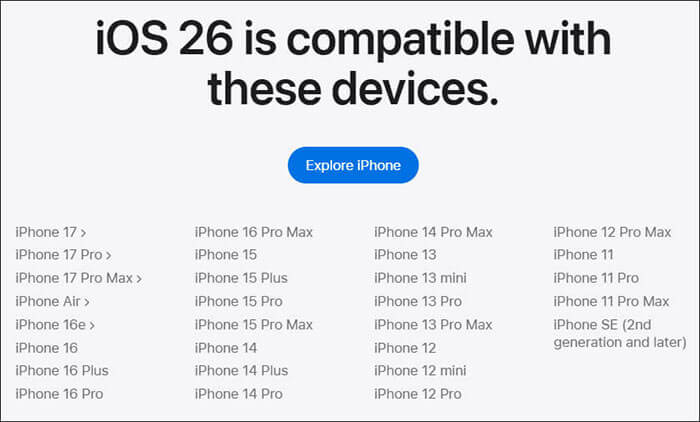
Apple benötigt ausreichend Akkuleistung, um Unterbrechungen während des Aktualisierungsvorgangs zu vermeiden. Ist der Akkustand zu niedrig, wird die Aktualisierung automatisch pausiert oder bricht ab. Laden Sie Ihr iPhone auf mindestens 50 % auf. Für optimale Ergebnisse lassen Sie es am besten angeschlossen. ( Überhitzt das iPhone beim Laden ?)

Eine schwache oder instabile WLAN-Verbindung kann den Download- oder Verifizierungsprozess unterbrechen und so zum Fehlschlagen des iOS -Updates führen.
Sollte es immer noch nicht funktionieren, gehen Sie zu „Einstellungen“ > „Allgemein“ > „Zurücksetzen“ > „Netzwerkeinstellungen zurücksetzen“, um die Netzwerkeinstellungen zurückzusetzen.

iOS Updates benötigen in der Regel mehrere Gigabyte freien Speicherplatz. Reicht der Speicherplatz nicht aus, kann das Update nicht abgeschlossen werden, selbst wenn Netzwerk und Akku in Ordnung sind. Stellen Sie daher sicher, dass Ihr iPhone über ausreichend Speicherplatz verfügt.
Um den Speicherplatz auf Ihrem iPhone zu überprüfen, befolgen Sie die folgenden Schritte:
Schritt 1. Gehen Sie zu „Einstellungen“ > „Allgemein“ > „iPhone-Speicher“. ( Der iPhone-Speicher wird nicht geladen ?)
Schritt 2. Prüfen Sie den verfügbaren Speicherplatz.
Schritt 3. Löschen Sie ungenutzte Apps , große Videos oder alte Fotos, um sicherzustellen, dass mindestens 5–8 GB freier Speicherplatz verfügbar sind.

Hinweis: Wenn Sie mehr darüber erfahren möchten, wie Sie Speicherplatz auf Ihrem iPhone freigeben können , klicken Sie hier.
Ist das Update-Paket unvollständig oder beschädigt, kann dies ebenfalls die Aktualisierung Ihres iPhones verhindern. Sie können die Update-Datei löschen und erneut herunterladen.
Gehen Sie dazu wie folgt vor:
Schritt 1. Gehen Sie zu „Einstellungen“ > „Allgemein“ > „iPhone-Speicher“.
Schritt 2. Suchen Sie die iOS Update-Datei.
Schritt 3. Tippen Sie darauf und wählen Sie „Update löschen“.

Schritt 4. Gehen Sie dann zurück zu „Einstellungen“ > „Allgemein“ > „Softwareupdate“, um das Update erneut herunterzuladen.
Vorübergehende Systemfehler können ebenfalls dazu führen, dass das iPhone keine Updates installiert. Ein Neustart des Geräts behebt das Problem oft schnell. Führen Sie die folgenden Schritte aus, um Ihr iPhone neu zu starten.
Für iPhone X, 11, 12, 13 oder neuer:
Für iPhone 6, 7, 8 oder SE (2. und 3. Generation):
Für iPhone SE (1. Generation), 5 oder ältere Modelle:

Wenn Apples Update-Server Probleme haben, kann es vorkommen, dass Ihr iPhone nicht aktualisiert wird, obwohl Ihr Gerät ansonsten einwandfrei funktioniert. Auf Apples Systemstatusseite können Sie den Status der iOS -Softwareupdates überprüfen. Sollte ein Problem auftreten, warten Sie bitte, bis Apple den Dienst wiederhergestellt hat.

Falls Sie das Update nicht über Ihr iPhone durchführen können, können Sie einen Computer verwenden, um das Upgrade abzuschließen.
Benötigte Werkzeuge:
Hier die einzelnen Schritte:
Schritt 1. Verbinden Sie Ihr iPhone mithilfe eines USB-Kabels mit dem Computer.
Schritt 2. Öffnen Sie iTunes oder den Finder und wählen Sie Ihr Gerät aus.
Schritt 3. Klicken Sie auf „Nach Updates suchen“. Folgen Sie den Anweisungen auf dem Bildschirm, um die neueste iOS Version zu installieren.

Wenn keine der oben genannten Methoden das Problem „iPhone lässt sich nicht aktualisieren“ behebt, könnte dies an fehlerhaften Systemdateien liegen. In diesem Fall können Sie ein professionelles iPhone-Systemreparaturtool verwenden, um den Aktualisierungsfehler zu beheben, ohne Daten zu löschen.
iOS System Recovery ist ein solches Tool. Es kann eine Vielzahl von Systemproblemen beheben, darunter ein iPhone, das im Wiederherstellungsmodus festhängt , ein iPhone, das beim Apple-Logo hängen bleibt, Fehlercodes 1/3/6/27/56 und ein iPhone mit einem blauen/schwarzen/weißen/ roten Bildschirm des Todes , um nur einige zu nennen.
Highlights der iOS -Systemwiederherstellung:
* Problembehebung: iPhone lässt sich nicht aktualisieren, ohne Daten zu verlieren.
* Behebt alle iOS -Systemprobleme, einschließlich des grauen/blauen/weißen/roten/ schwarzen Bildschirms des Todes beim iPhone, Akkuentladung, Bootloop, iTunes-Fehler 4005/4013 und mehr.
* Es stehen zwei Reparaturmodi zur Verfügung: Standardmodus (ohne Datenverlust) und erweiterter Modus.
* Aktualisieren oder downgraden Sie Ihr iOS Gerät auf eine unterstützte Version.
* Einfach und sicher in der Anwendung.
* Kompatibel mit allen iPhone-Modellen ( iOS 26 und älter), einschließlich iPhone 17/16/15/14/13/12/11 und mehr.
So beheben Sie das Problem, dass sich Ihr iPhone nicht auf iOS 26 aktualisieren lässt, ohne dass Daten verloren gehen, mithilfe der iOS -Systemwiederherstellung:
01 Starten Sie das Programm auf Ihrem Computer und stellen Sie sicher, dass Ihr iPhone über ein USB-Kabel mit dem PC verbunden ist. Klicken Sie anschließend auf „Weitere Tools“ > „ iOS -Systemwiederherstellung“, um fortzufahren.

02 Das Programm erkennt dann möglicherweise das Problem mit Ihrem iPhone und zeigt Ihnen mögliche Fehler an. Beispiele hierfür sind: iPhone lässt sich nicht aktualisieren, bleibt beim Apple-Logo hängen, befindet sich im Wiederherstellungsmodus, Fehler 27 usw. Tippen Sie einfach auf „Start“, um fortzufahren.

03 Anschließend werden Sie aufgefordert, Ihre iPhone-Informationen zu bestätigen. Sind diese korrekt, tippen Sie einfach auf „Reparieren“, um den Reparaturvorgang zu starten. Andernfalls wählen Sie die richtigen Informationen aus und tippen Sie dann auf „Reparieren“, um das Problem mit den fehlenden iPhone-Updates zu beheben.

Wenn sich Ihr iPhone nach Ausprobieren aller Softwarelösungen immer noch nicht auf iOS 26 aktualisieren lässt, könnte das Problem an der Hardware liegen, beispielsweise an einem schwachen Akku oder einem Defekt interner Komponenten. In diesem Fall empfiehlt es sich, den Apple Support zu kontaktieren oder einen autorisierten Servicepartner aufzusuchen. Dort können geschulte Techniker das Gerät diagnostizieren und Ihnen eine geeignete Reparatur- oder Austauschlösung anbieten.
Wenn Ihr iPhone sich nicht aktualisieren lässt, ist das kein Grund zur Panik. In den meisten Fällen lässt sich das Problem durch Überprüfung der Kompatibilität, des Akkus, des Netzwerks oder des Speicherplatzes beheben. Sollte das Problem weiterhin bestehen, ist die iOS -Systemwiederherstellung eine effiziente und sichere Methode, Systemfehler zu beheben und gleichzeitig Ihre Daten zu schützen. Wir hoffen, dieser Artikel hilft Ihnen, Ihr iPhone-Update erfolgreich abzuschließen. Bei Fragen können Sie gerne unten einen Kommentar hinterlassen.
Verwandte Artikel:
iPhone-Softwareupdate fehlgeschlagen: Wie kann ich reibungslos auf iOS 26/18/17/16 aktualisieren?
Kann Ihr iPhone oder iPad nicht nach Updates suchen? [100 % hilfreiche Tipps]
Neues iPhone 15/16/17 hängt beim Software-Update fest? So beheben Sie das Problem

 iPhone-Wiederherstellung
iPhone-Wiederherstellung
 So beheben Sie das Problem, dass sich Ihr iPhone nicht auf iOS 26 aktualisieren lässt – 10 bewährte Lösungen
So beheben Sie das Problem, dass sich Ihr iPhone nicht auf iOS 26 aktualisieren lässt – 10 bewährte Lösungen





